昨夜今晨:美团入局线上卖车 迅雷起诉前CEO陈磊索赔2亿元
2026-01-16
 2.点背景层跟背景 副本2和副本3图层前面的眼睛,先将这三个视图关闭,回到背景 副本图层,到菜单-图象-调整-去色,再按CTRL+U将明度调节至+45,再到菜单-滤镜-杂色-中间值,半径为20(图2)。
2.点背景层跟背景 副本2和副本3图层前面的眼睛,先将这三个视图关闭,回到背景 副本图层,到菜单-图象-调整-去色,再按CTRL+U将明度调节至+45,再到菜单-滤镜-杂色-中间值,半径为20(图2)。

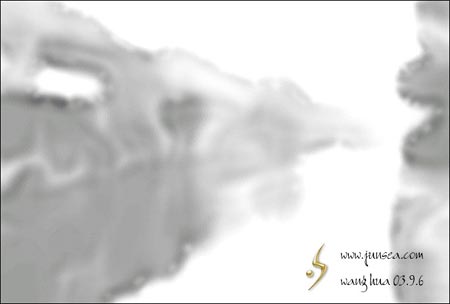
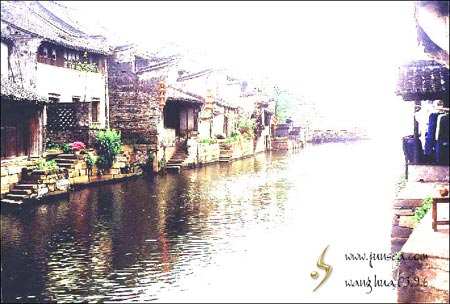
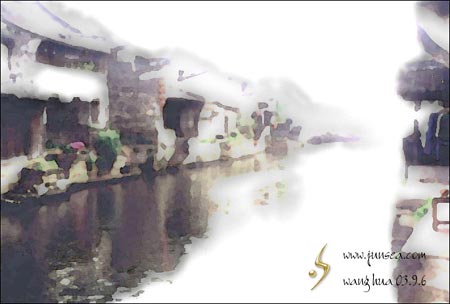

评论 {{userinfo.comments}}
{{child.content}}






{{question.question}}
提交
